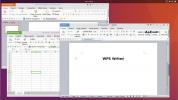Kuidas installida Solus Linux
Viimasel ajal laulab Linuxi kogukond Solus Linuxi kiitust. Pole raske aru saada, miks. See on ilus opsüsteem, mis pakub palju häid asju. Maailmas, kus populaarseimad Linuxi distributsioonid on Ubuntu derivaadid, paistab see silma. Linuxi jaotuse installimine võib olla keeruline, eriti neile, kes on uued (kuigi Solus on palju lihtsam kui enamus). Seetõttu käsitleme selles artiklis täpselt, kuidas Solus Linuxi tööle panna.
SPOILERI TEE: Kerige alla ja vaadake videoõpetust selle artikli lõpus.
Solus Linuxi reaalaine ketas
Esimene samm Linuxi distributsiooni installimisel on installikandja loomine. Enamiku inimeste jaoks tähendab see selle põletamist USB-mälupulgale. Arvutis saab seda teha mitmel viisil, kuid võib-olla on kõige lihtsam (ja kõige universaalsem) kasutada pildi kuvamise tööriista Etcher. Etcheri juurde mineku põhjuseks on see, et programm töötab MacOS-is, Linuxis ja Windowsis, tagades, et ükskõik millises OS-is te oma Solus USB-d kirjutate, oleks see lihtne. Laadige see alla siit.

Ühendage USB-mälupulk arvutiga. See peab olema vähemalt 2 GB, kuna Solus ISO fail on 1,2 GB. Te peaksite ka laadige alla uusim Soluse versioon. Minge väljalaskelehele ja valige OS, mis sobib teile kõige paremini. Praegu on seal Solus Budgie, Solus Gnome ja Solus Mate.
Avage Etcheri USB-tööriist ja klõpsake nuppu “valige pilt”. Solus OS-i pildi avamiseks oma arvutis kasutage failibrauseri kasutajaliidest. Seejärel liikuge edasi järgmise etapi juurde.
Järgmises etapis peate valima USB-mälupulga, mis vilgub (kui programm ei tee seda teie jaoks automaatselt). Kui see kõik on lahendatud, klõpsake vilkumise alustamiseks nuppu “Välk”.
Aktiivse USB-mälupulga tegemine võtab natuke aega. Kui see on valmis, hoidke USB-d ühendatud. Taaskäivitage arvuti. Kui arvuti käivitub, vajutage avamiseks klaviatuuri õiget nuppu BIOS. Muutke selles piirkonnas alglaadimise järjekorda nii, et USB-mälupulk laaditakse enne midagi muud.
Solusi installimine
Kui Soluse reaalajas ketas esimest korda käivitub, näete töölauda. See on täielikult kasutatav, nii et proovige enne installimist seda proovida. Pärast Solusi töölaua proovimist otsige töölaualt installi OS ja installiprogrammi avamiseks topeltklõpsake sellel.
Rakenduses „Installige Solus” on läbimiseks palju võimalusi. Selle esimene osa on keele valimine. Vaadake menüü läbi ja klõpsake oma emakeelt. Kui olete selle leidnud, klõpsake jätkamiseks nuppu „Järgmine”.

Järgmisel lehel peate Solusile oma asukoha teatama. Ärge muretsege, automaatne asukoht on ainult nii, et operatsioonisüsteem saaks asukohapõhiseid sätteid hõlpsamini rakendada. Kui te ei tunne end mugavalt, ärge klõpsake nuppu „leia minu asukoht”.

Järgmisena määrate protsessis võtmekaardi. Valimisprotsess on tavaliselt automaatne (kui lubate automaatse asukoha määramise), nii et piisab vaid nupu „järgmine“ vajutamisest. Järgmisel lehel on aeg ajavöönd määrata. Klõpsake oma asukohal ja määrake õige aeg, seejärel klõpsake nupul „kettad” liikumiseks nuppu „Järgmine”. Plaatides peate Soluse installimiseks valima kõvaketta. Klõpsake rippmenüüd ja otsige üles kõvaketas, kuhu soovite Soluse installida.
Kõvaketta valimismenüü all on teave jaotamise kohta. Vaikimisi on valitud „Automaatne partitsioon”. Automaatse eraldamise valimine on suurepärane võimalus valida, eriti kui olete algaja. Kui kasutate ka Windowsi, valige topeltkäivituse suvand (see suvand installib Soluse Windowsi kõrvale).

Märkus. Jätke üle leht Täpsemad installimisvalikud, kuna see pole vajalik.
Kui partitsiooni paigutus on valitud, on installimine peaaegu valmis. Nüüd jääb üle vaid hostinime seadistamine, kasutaja loomine ja parooli määramine. Hostinime (teise nimega võrgus oleva arvuti nime) seadmiseks klõpsake kastis, mis ütleb „sisestage hostinimi siia” ja kirjutage midagi välja. Pidage meeles, et see on kordumatu identifikaator, mis võimaldab teistel arvutitel võrgu kaudu suhelda. Pange sellele nimi, mida tunnete ära, ja klõpsake nuppu „Järgmine”.
Jaotises „Kes seda seadet kasutab” läbige ja sisestage „Kasutajanimi”, „Pärisnimi”, „Parool” ja „Kinnitage parool”. Kui olete uue kasutaja lisanud, valige „Lisa kohe”.

Viimasel lehel näete kokkuvõtet sellest, mida Solus installimise ajal täpselt teeb. Vaadake seda ja vaadake, kas kõik tundub korras. Kui kõik tundub hea, vajutage installiprotsessi alustamiseks nuppu Install.
Solus kuvab teate, mille kohaselt saate nüüd installiprogrammist väljuda. Taaskäivitage arvuti ja eemaldage installimiseks kasutatud USB-mälupulk. Kui teie arvuti laadib varundamise, on Solus OS kasutamiseks valmis!

otsing
Viimased Postitused
4 parimat alternatiivi tasuta versioonile Office Linuxis
Libre'i kontor See on peamine põhjus, miks avatud lähtekoodiga proj...
Kuidas kasutada ZFS-i juurkataloogis Ubuntu 19.10
ZFS on juurkataloogis uus funktsioon Ubuntu 19.10. Selle abil saava...
Kuidas seadistada VNC töölaua ühiskasutust TigerVNC-ga Linuxis
Kui soovite jagada oma töölauda LAN-i või Internet Linuxis, on üks ...